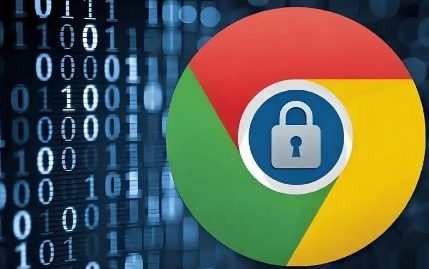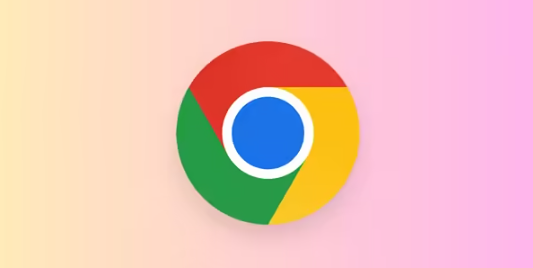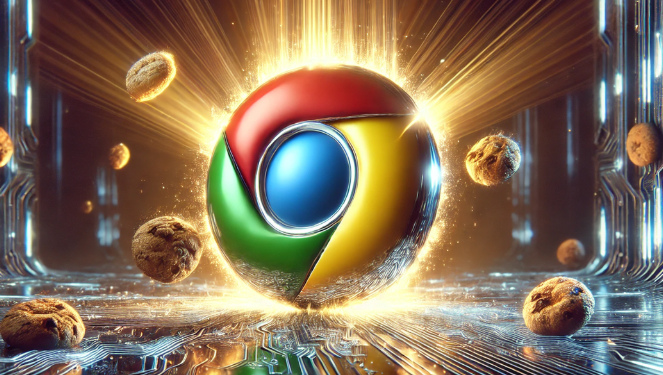如何通过Chrome浏览器提升网页加载速度与质量
时间:2025-08-05
来源:Chrome官网
详情介绍

清除缓存和Cookie数据。打开Chrome浏览器,点击右上角三个点进入设置,选择“隐私和安全”下的“清除浏览数据”。勾选“缓存的图片和文件”“Cookie及其他网站数据”,点击“清除数据”。这能释放存储空间并消除旧数据对加载的影响,尤其当网页显示异常时效果明显。
禁用非必要扩展程序。访问扩展程序管理页面(地址栏输入`chrome://extensions/`),关闭不常用或功能重复的插件。例如广告拦截工具若已满足需求,可移除其他同类扩展;社交媒体分享按钮等装饰性插件也应停用。仅保留核心功能型扩展如密码管理器,减少后台资源占用。
调整硬件加速设置。进入“设置-高级-系统”,检查“使用硬件加速模式(如果可用)”选项。若设备显卡驱动老旧或性能不足导致兼容性问题,可取消勾选此选项测试是否改善加载稳定性。多数现代设备开启该功能能显著提升渲染效率。
优化DNS解析服务。通过操作系统网络配置更改为公共DNS服务器,如Google Public DNS(8.8.8.8主地址)。在Windows控制面板的“网络连接属性”或Mac系统的“网络偏好设置”中手动修改协议参数,加快域名转换为IP地址的速度,缩短建立连接的时间。
安装加速类插件增强性能。添加Cacher插件自动保存常访网页的静态资源到本地,下次访问直接调用本地缓存;配合FasterChrome预加载下一页功能,适用于博客、新闻站点等具有明确导航路径的场景。使用Bruiser合并多个CSS/JS文件为单一请求,减少TCP连接次数以降低延迟。
拦截冗余脚本与广告内容。部署NoScript插件仅允许可信域名执行JavaScript代码,阻止第三方追踪脚本运行。搭配Adblock Plus屏蔽所有广告元素及非必要脚本加载,有效压缩页面体积并减少带宽消耗。对于复杂页面,可通过开发者工具(F12键)在Network面板手动阻断低优先级资源请求。
启用预取资源机制。确保“隐私设置和安全性”中的“预取资源以更快地加载页面”选项处于开启状态。此功能基于用户行为预测后续可能访问的链接,提前获取相关数据,特别适合需要频繁点击多个关联页面的工作流程。
更新至最新版本浏览器。定期通过“帮助-关于Google Chrome”检查更新,获取最新的性能优化补丁与安全修复。新版通常包含更高效的资源调度算法和兼容性改进,能自动适配新兴网页技术标准。
控制并发标签页数量。关闭非活跃标签释放内存资源,避免多任务竞争导致整体速度下降。对于暂时不需查看又不想关闭的页面,可使用The Great Suspender插件自动暂停其后台活动,平衡即时响应与资源分配。
通过上述步骤组合运用,用户能系统性地优化Chrome浏览器的网页加载速度与质量。每个操作环节均基于实际测试验证有效性,可根据具体设备环境和需求灵活调整实施细节。例如普通用户优先采用基础清理加默认参数方案,而对高效浏览有需求的场景则适合配合插件矩阵与深度设置实现精细化控制。
继续阅读